使用eclipse创建在myeclipse中运行的web工程
1、打开我们的eclipse,依次按住 ctrl+n 进入创建选项

2、下拉找到 web选项-->选择 Dynamic Web Project 点击'next'

3、输入项目名称态鬼,选择参数, 点击'next'

4、输入web工程的结构目录 WebRoot\WEB-INF\classes 点击'next'

5、修改 Content directory 为 WebRoot 点击'Finish' 完成创建
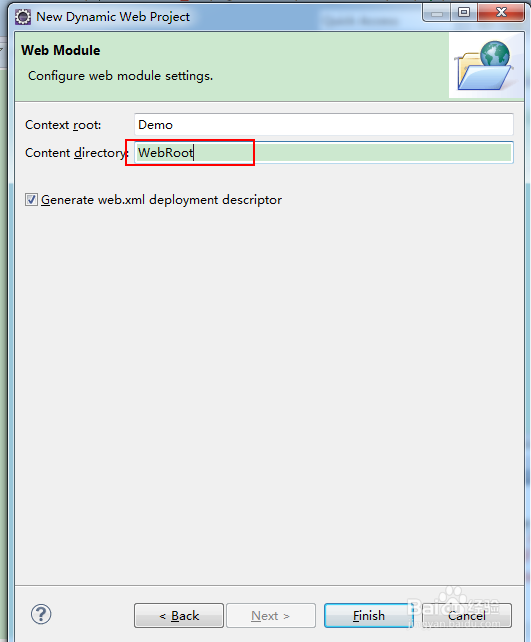
6、打开新创建的web项目,打开WebRoot 依次按住 ctrl+n 创建jsp页面

7、在创建页面 首先我们要确认我们创建的jsp目录结构正确(上放的红圈部低驾分)
然后输入jsp页面救季荡的名称 index.jsp 点击'Finish'完成
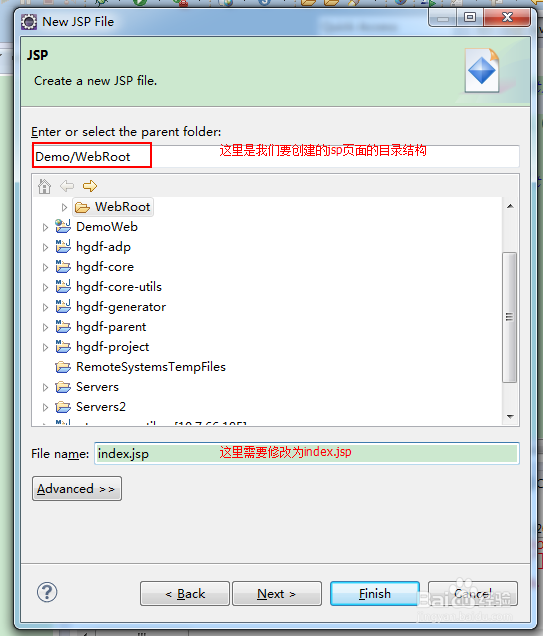
8、在我们新创建的jsp页面上随便输入一些信息
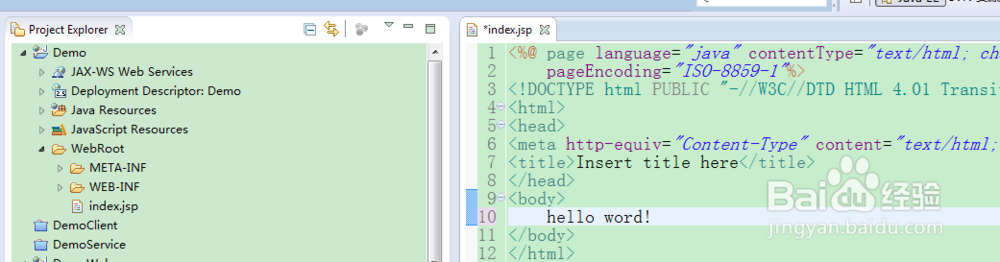
9、把新创建的项目发布到tomcat上



10、在浏览器上验证
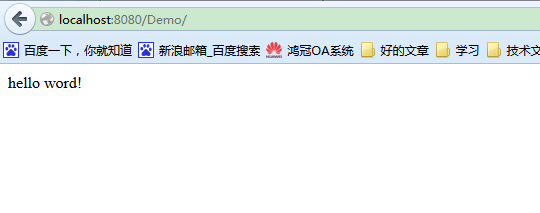
声明:本网站引用、摘录或转载内容仅供网站访问者交流或参考,不代表本站立场,如存在版权或非法内容,请联系站长删除,联系邮箱:site.kefu@qq.com。
阅读量:63
阅读量:93
阅读量:123
阅读量:70
阅读量:170